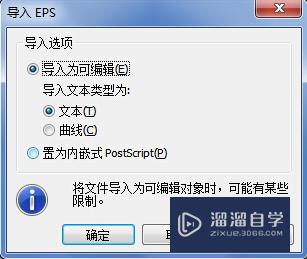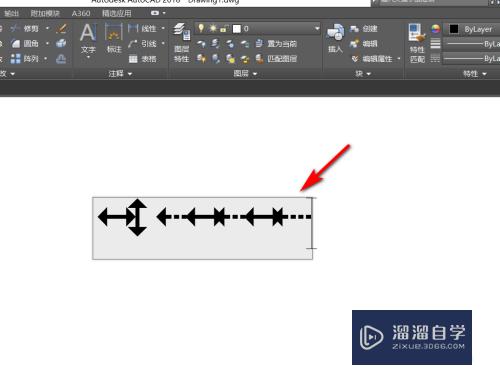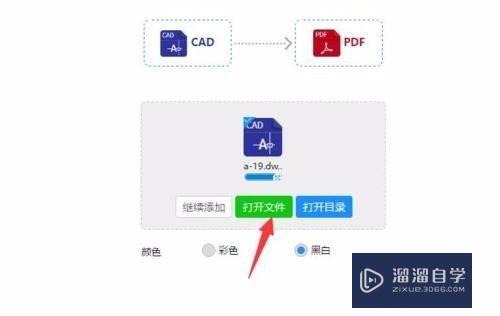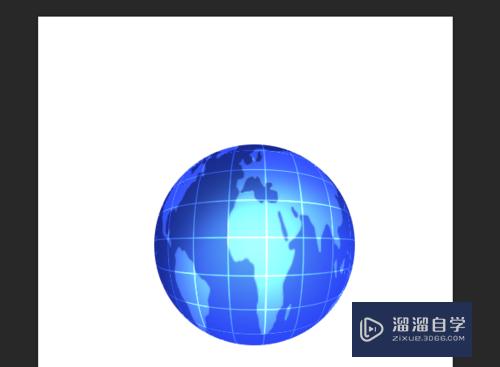CAD2019拉伸怎么用(cad2021拉伸怎么用)优质
CAD里面的拉伸功能非常不错。可以更好的调节图形的大小和形状。但很多新手不知道CAD2019拉伸怎么用。这里面实际上需要用stretch命令。并且拉伸前要确认好点位。详细使用方法如下:
工具/软件
硬件型号:联想(Lenovo)天逸510S
系统版本:Windows7
所需软件:CAD 2019
方法/步骤
第1步
打开AUTOCAD软件。这里创建一个多边形作为示范。
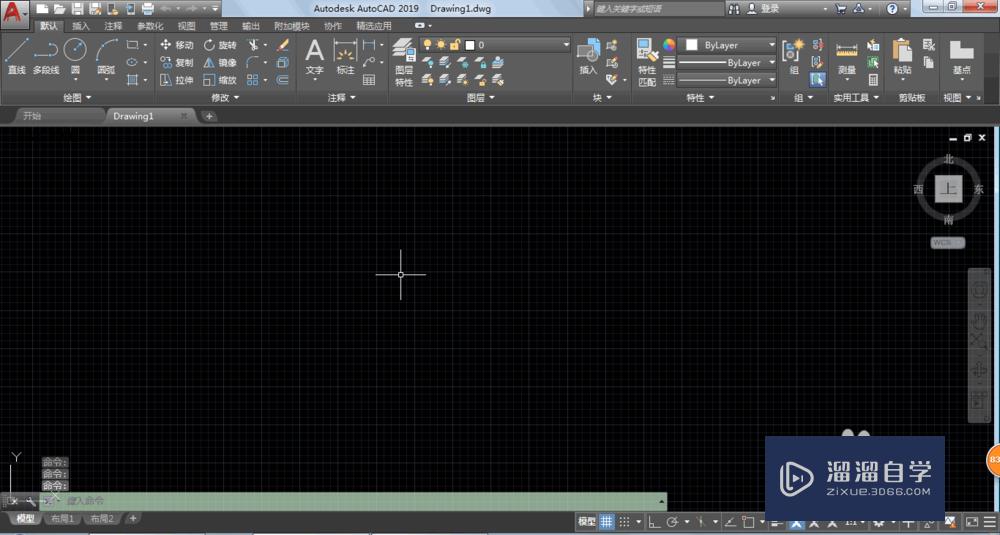
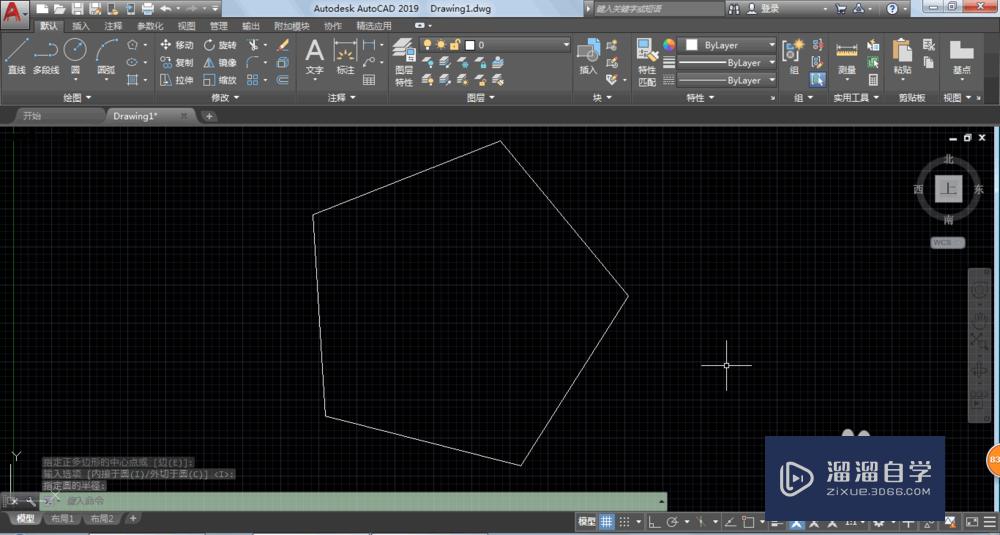
第2步
首先我们需要进行框选。选择拉伸的点位。
需要从右往左进行框选。这样会有虚线提示的。
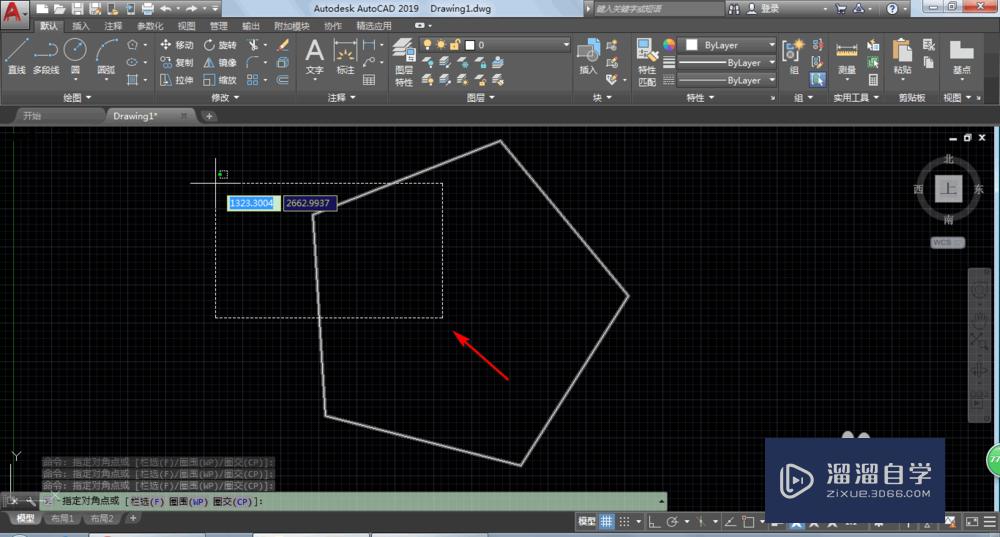
第3步
选择好以后目标会变成蓝色。

第4步
直接输入S。选择STRETCH。
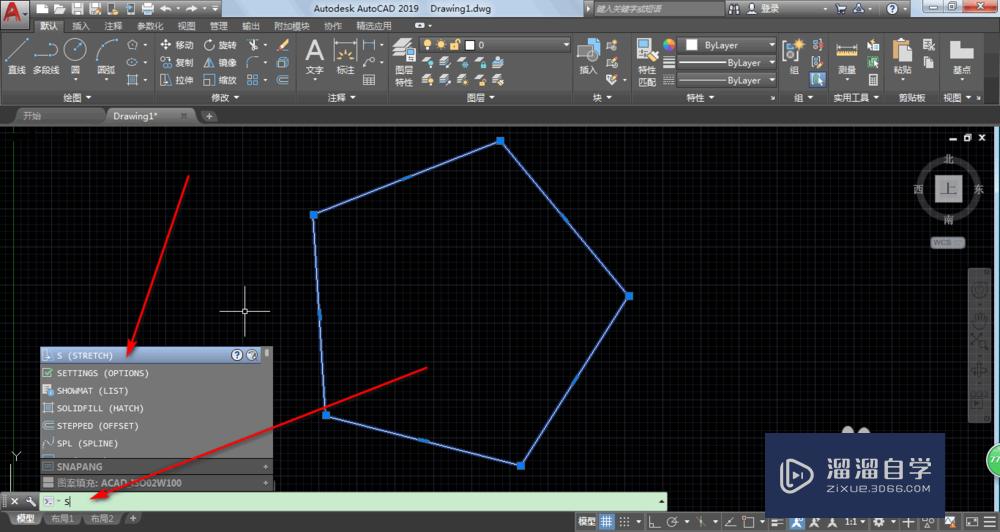
第5步
然后我们拖拉一下刚刚选择的点位。拖拉的时候会形成虚线进行提示。
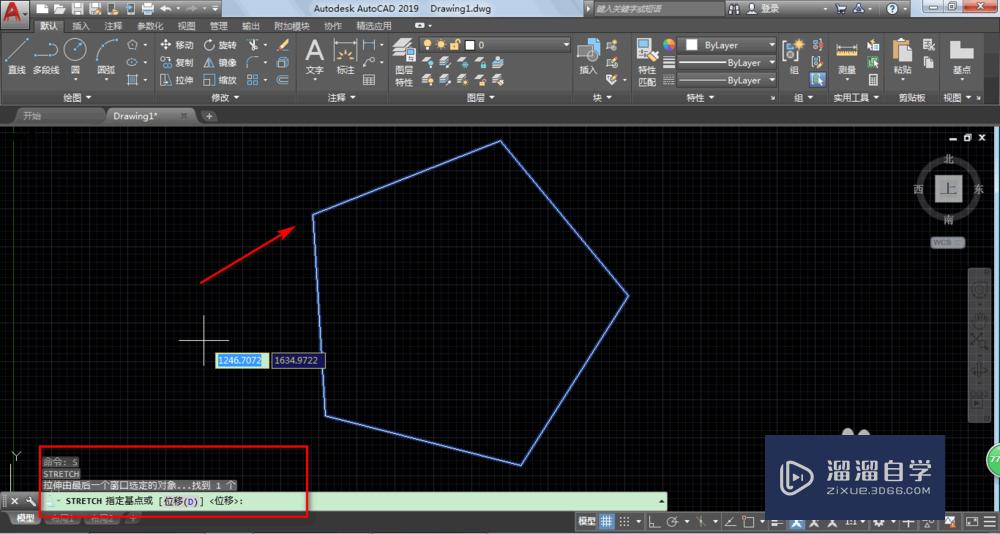
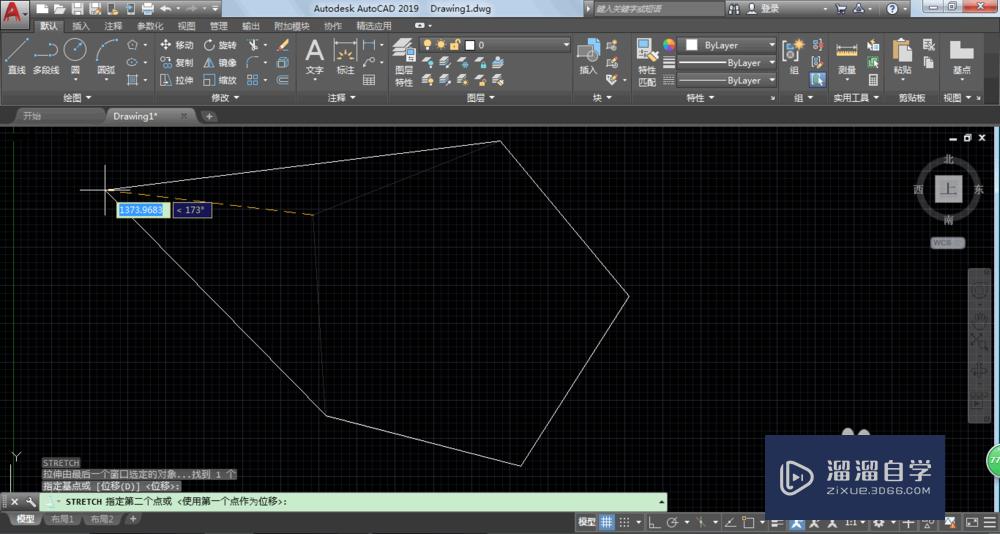
第6步
拉到指定的位置确定的时候我们直接再点击一下画板即可完成。
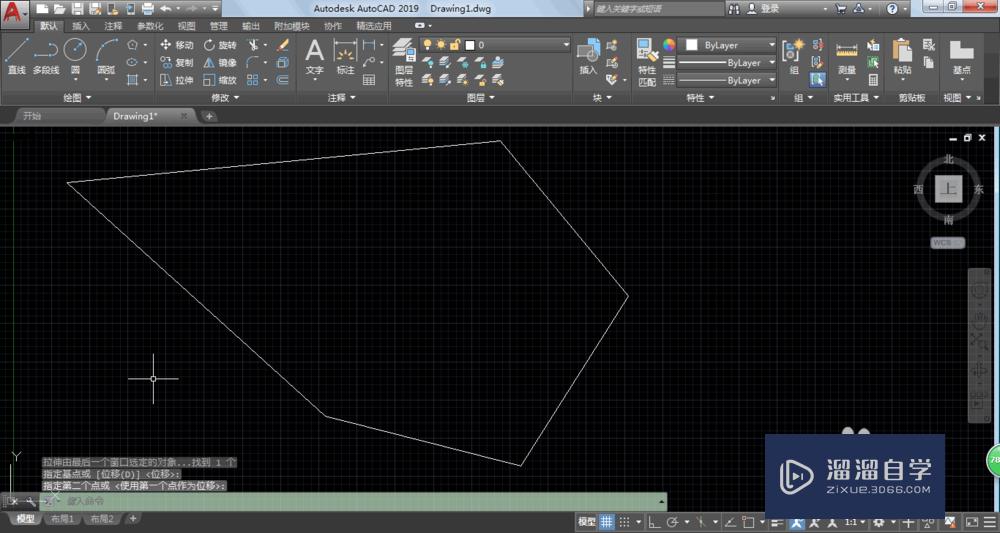
以上关于“CAD2019拉伸怎么用(cad2021拉伸怎么用)”的内容小渲今天就介绍到这里。希望这篇文章能够帮助到小伙伴们解决问题。如果觉得教程不详细的话。可以在本站搜索相关的教程学习哦!
更多精选教程文章推荐
以上是由资深渲染大师 小渲 整理编辑的,如果觉得对你有帮助,可以收藏或分享给身边的人
本文标题:CAD2019拉伸怎么用(cad2021拉伸怎么用)
本文地址:http://www.hszkedu.com/57483.html ,转载请注明来源:云渲染教程网
友情提示:本站内容均为网友发布,并不代表本站立场,如果本站的信息无意侵犯了您的版权,请联系我们及时处理,分享目的仅供大家学习与参考,不代表云渲染农场的立场!
本文地址:http://www.hszkedu.com/57483.html ,转载请注明来源:云渲染教程网
友情提示:本站内容均为网友发布,并不代表本站立场,如果本站的信息无意侵犯了您的版权,请联系我们及时处理,分享目的仅供大家学习与参考,不代表云渲染农场的立场!